借助Hugo和Academic主题在github.io建立个人网站
文章目录
- 1. 准备
- 2.基本使用及配置
- 3. 优秀参考范例
Hexo+github.io是当前最广为人知的个人网站搭建方法,但Hexo的主题一般只适合于写博客,想构建个包含随笔,论文,代码,教程,博客等多重内容的个人网站并不很方便。我们经常可看到学术大牛们都会有个个人网站介绍自己的论文、团队、简历、博客等等的内容,比如 这个,实现这样的网站使用hexo上的各种主题配合插件自己折腾就稍显麻烦了,因此我们介绍Hugo+Academic主题+github.io构建复合型个人网站的方法。Hugo和Hexo很相似,都是静态网页生成器,Hugo基于go语言编写,速度飞快,配合异常好用的Academic主题,可方便的构建网站。
1. 准备
首先准备Hugo环境,可参阅官方文档Install Hugo进行安装。对于windows系统,我们只需在github release中下载预编译程序即可。注意Windows平台的一定要下载带有hugo_extended_xxx 的版本。下载zip中解压到喜欢的地方,如C:\Program Files\Hugo,然后将路径添加到环境变量即可。在命令行中执行hugo version可检查安装是否正确。
接下来下载Academic。只需在自己github中fork一下模板项目academic-kickstart,git clone到本地,进入文件夹(我们下面称为网站文件夹),执行
git submodule update --init --recursive
上面语句目的是将仓库所有子模块更新到最新版本。关于git子模块的知识建议查阅here。简言之,git子模块是为一个Git仓库中添加其他Git 仓库的场景设计的机制。
上面的仓库用于存放所有网站源码,接下来我们再在github上创建一个托管网站内容文件的仓库。建立一个名字为<你的github用户名>.github.io的仓库(注:这是github page要求的形式),然后拉到本地:进入刚才的网站文件夹执行
git submodule add -f -b master https://github.com/<你的github用户名>/<你的github用户名>.github.io.git public
克隆到网站文件夹的public文件夹中。
完成后应得到如下结构

之后,我们将域名填入配置文件:打开 <网站文件夹>\config_default\config.toml,将baseurl配置项写入<你的github用户名>.github.io

最后我们进行commit,分两步,一是提交整个网站文件夹用以备份,二是提交到github.io的内容仓库。
在网站文件夹执行以下内容
git add .
git commit -m "Initial commit"
git push -u origin master
hugo
cd public
git add .
git commit -m "Build website"
git push origin master
cd ..
hugo命令会从源码生成静态网站文件到public文件夹。第二个push会要求输入github账号和密码。
至此整个准备和部署已经完成,我们建立好了两个仓库,现在可从 https://<你的github用户名>.github.io 看到初始网页了。
2.基本使用及配置
开启本地测试服务器
输入hugo server来启动测试服务器,@http://localhost:1313
hugo server会自动侦测源文件变动自动刷新页面,调试十分方便。
个性化配置
Academic主题的官方文档极为清晰,这里只做下文档导读
我们需要动的内容都集中在confg和content下面,Academic的配置文件采用toml,一个改进了yaml的新的文档格式,并不复杂,配置项的注释里都写明了文档链接,顺次捋一遍按自己需求修改即可。和hexo类似,Academic的内容由markdown文件表达,前面部分用 +++ 包起来的是用于指挥渲染的头信息,后面是正常的markdown内容。home文件夹下是首页各个组件的.md文件,我们可以调整各个组件.md文件中的active配置项来决定是否使用组件。
开启中英双语言
幸运的是hugo的多语言支持相当不错。首先修改配置文件,对config_default\languages.toml修改如下:
# Languages
# Create a `[X]` block for each language you want, where X is the language ID.
# Refer to https://sourcethemes.com/academic/docs/language/
# Configure the English version of the site.
[en]
languageCode = "en-us"
contentDir = "content/en" # Uncomment for multi-lingual sites, and move English content into `en` sub-folder.
# Uncomment the lines below to configure your website in a second language.
[zh]
languageCode = "zh-Hans"
contentDir = "content/zh"
title = "Academic"
[zh.params]
description = "Site description in Chinese..."
[[zh.menu.main]]
name = "主页"
url = "#about"
weight = 10
[[zh.menu.main]]
name = "文章"
url = "#posts"
weight = 20
[[zh.menu.main]]
name = "项目"
url = "#projects"
weight = 30
[[zh.menu.main]]
name = "论文"
url = "#featured"
weight = 40
[[zh.menu.main]]
name = "联系我"
url = "#contact"
weight = 60
[[zh.menu.main]]
name = "教程"
url = "courses/"
weight = 80
后面的一大堆是用来汉化主页的bar的,至于为什么Academic本身的汉化包不含这些的原因是因为Academic支持自己在首页定义新的组件,因此bar的内容不定,需要自己汉化。之后把content文件夹的所有内容移动到content\en中,并将content\en文件夹copy一份重命名为content\zh
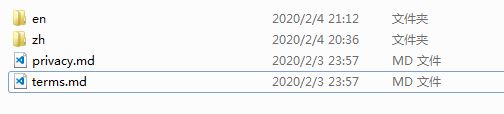
至此我们就完成了多语言配置,可在网页右上角看到切换选项

开启后两种语言的内容间完全解耦,不存在任何相互关系,需各自单独维护!
Academic为不同内容提供了方便的样式模板,其中最常用的是博客(post)和论文(publication)。
新建博客(post)
Academic原生完美支持 LaTeX \LaTeX LATEX公式渲染,内建的甘特图等图表渲染也十分漂亮,如下:


详情可参考官方文档
新建一篇博客文章可执行:
hugo new --kind post post/my-article-name
该命令的效果实际会建立\content\en\post\my-article-name文件夹,编辑其中的_index.md即可。hugo new命令并没有考虑多语言,要想建立其中文版,我们需要手工复制一份到\content\zh\post\里去。文章写好后我们只需执行hexo命令进行渲染,之后用git提交到远程库即可。
新建论文(publication)
新建一篇博客文章可执行:
hugo new --kind publication publication/<my-publication>
论文类型对论文有专门的排版优化,很适合用于介绍自己的文章。官方文档介绍的python工具可通过bib文件自动生成对应的markdown,但问题很多,当前不建议使用,最好手工编写。论文的显示效果如下:
在首页:

文章:
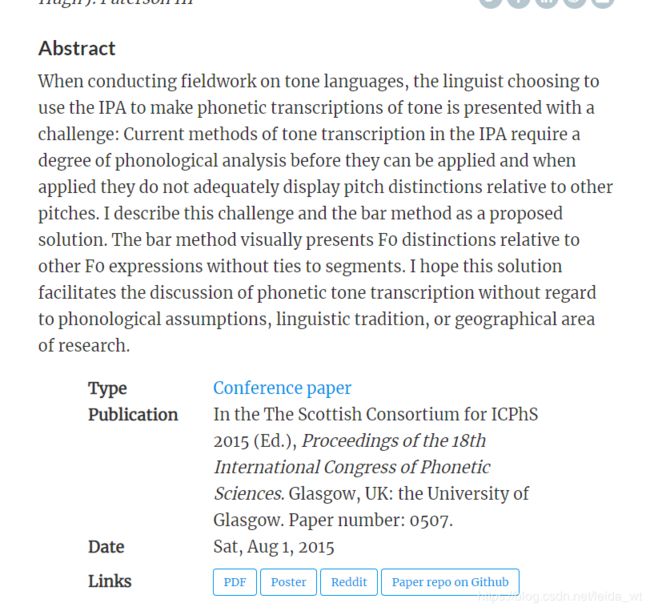
除了最常用的博客和论文样式,Academic还提供了slide page等丰富的内容,详情可参阅文档。
3. 优秀参考范例
https://skyao.io/
https://sourcethemes.com/academic/
https://hughandbecky.us/Hugh-CV/
http://cicl.stanford.edu/